विषयसूची
VLOOKUP एक्सेल में एक बहुत लोकप्रिय फंक्शन है जो वर्टिकल लुकअप को संदर्भित करता है। हम बिल्ट-इन VLOOKUP फ़ंक्शन का उपयोग कर सकते हैं या हम अपने स्वयं के सूत्र भी बना सकते हैं जो अधिक गतिशील मानदंडों के साथ मान वापस करने के लिए वर्टिकल लुकअप के रूप में काम करेंगे। इस लेख में, मैं यह दिखाने जा रहा हूँ कि Excel में VLOOKUP वाले कॉलम में अंतिम मान कैसे प्राप्त करें।
अभ्यास पुस्तिका डाउनलोड करें
इस लेख को तैयार करने के लिए हमने जिस एक्सेल वर्कबुक का उपयोग किया है, उसे डाउनलोड करें।
कॉलम. किसी कॉलम में अंतिम मान ज्ञात करेंआइए पहले अपनी कार्यपुस्तिका से परिचित हो जाएं। इस डेटाशीट में, मैंने 3 कॉलम और 10 पंक्तियों का इस्तेमाल किया है, ताकि संबंधित तारीखों के अनुसार कुछ सेल्सपर्सन की बिक्री राशि पेश की जा सके।
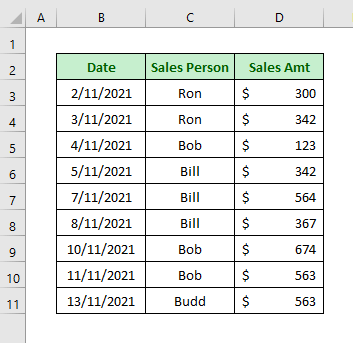
चरणों में मिलेगी:
➦ सेल G5 को सक्रिय करें , नीचे दिए गए सूत्र को टाइप करें:
=VLOOKUP(F5,C5:D13,2) ➦ Enter बटन दबाएं और आपको अंतिम घटना मिल जाएगी उसकी बिक्री का।
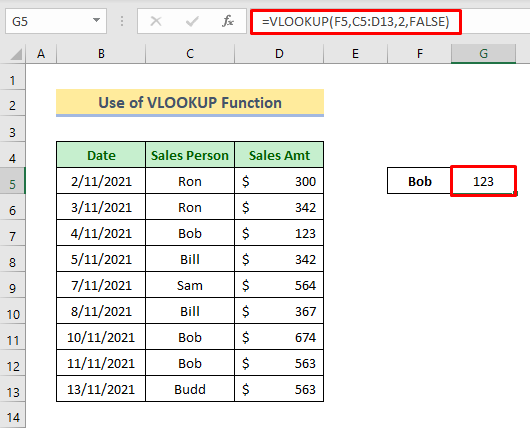
लेकिन VLOOKUP में अवर्गीकृत डेटा के लिए सही उत्तर नहीं देगाअनुमानित मोड। नीचे दी गई इमेज देखें।
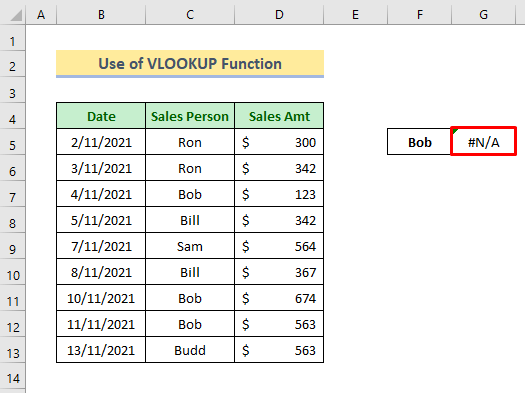
और अगर हम चौथे तर्क के लिए सटीक मिलान का उपयोग करते हैं तो यह नीचे की छवि की तरह पहला मैच दिखाएगा। क्योंकि vlookup बाइनरी सर्च का उपयोग करता है। इसलिए जब इसे लुकअप वैल्यू से बड़ा मान मिलता है तो यह दिखाने के लिए पिछले मान पर वापस आ जाता है, इसे नीचे दी गई छवि में देखें।
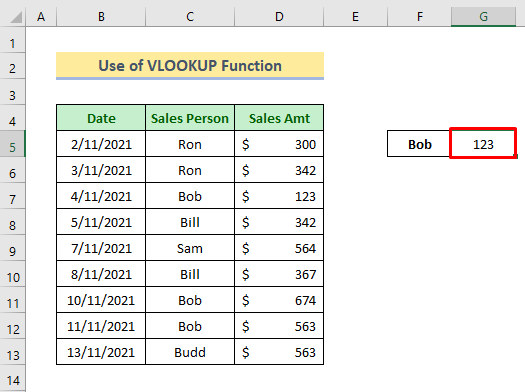
इसलिए इस स्थिति को दूर करने के लिए अवर्गीकृत डेटा अंतिम घटना को खोजने के लिए हमें लुकअप फ़ंक्शंस या अन्य संयुक्त फ़ार्मुलों का उपयोग करना होगा। हम उन विधियों पर अब निम्नलिखित अनुभागों में चर्चा करेंगे।
कॉलम में अंतिम मान ज्ञात करने के लिए VLOOKUP फ़ंक्शन के विकल्प
अब हम चार वैकल्पिक विधियों को लागू करेंगे किसी कॉलम में अंतिम मान ढूंढें।
पद्धति 1: कॉलम में अंतिम मान ज्ञात करने के लिए LOOKUP फ़ंक्शन का उपयोग करें
यहां हम एक कॉलम का अंतिम मान प्राप्त करेंगे जिसमें एक्सेल में लुकअप फंक्शन । LOOKUP फ़ंक्शन का उपयोग किसी एक कॉलम या पंक्ति में दूसरे कॉलम या पंक्ति में उसी स्थान से किसी विशेष मान को खोजने के लिए किया जाता है। मुझे पिछली बिक्री राशि सेल G4 में मिल जाएगी।
चरण:
➦ सक्रिय करें सेल G4।
➦ नीचे दिया गया फॉर्मूला टाइप करें:
=LOOKUP(2,1/(D:D""),D:D) ➦ फिर एंटर बटन दबाएं और आपको आखिरी मिल जाएगा मूल्य।
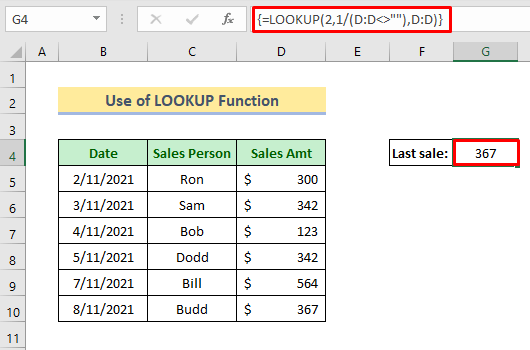
👉 फॉर्मूला ब्रेकडाउन:
➥ डी :D””
यहां यह जांच करेगा कि कॉलम D में सेल खाली हैं या नहीं। यहइस रूप में लौटें-
{FALSE;FALSE;FALSE;TRUE;TRUE;TRUE;TRUE;TRUE;TRUE;TRUE;FALSE…..
➥ 1/(D:D””)
हमने परिणाम से 1 को विभाजित कर दिया है। चूंकि FALSE का अर्थ 0 और TRUE का अर्थ 1 है, इसलिए परिणाम इस प्रकार होगा:
{#DIV/0!;#DIV/0!; #DIV/0!;1;1;1;1;1;1;1;#DIV/0!;#DIV/0!
➥ LOOKUP(2,1/(D:D”"),D:D)
मैंने लुकअप मान 2 सेट किया है क्योंकि लुकअप फ़ंक्शन कॉलम के माध्यम से 2 खोजेगा, जब यह पहुंचेगा त्रुटि तो यह अपने निकटतम मान 1 पर वापस आ जाएगी और वह परिणाम दिखाएगी। वह इस रूप में वापस आएगा-
367
विधि 2: कॉलम में अंतिम मान ज्ञात करने के लिए INDEX और MATCH फ़ंक्शन का उपयोग करें
यहां हम INDEX और MATCH फ़ंक्शंस के संयोजन का उपयोग करेंगे। INDEX फ़ंक्शन एक तालिका या श्रेणी के भीतर से मान या मान का संदर्भ देता है। और MATCH फ़ंक्शन का उपयोग किसी श्रेणी में निर्दिष्ट आइटम की खोज के लिए किया जाता है और फिर यह उस आइटम की संबंधित स्थिति को श्रेणी में लौटाता है।
चरण: 3>
➦ सेल G5
=INDEX(D5:D13,MATCH(F5,C5:C13,1)) ➦ एंटर बटन पर क्लिक करें।
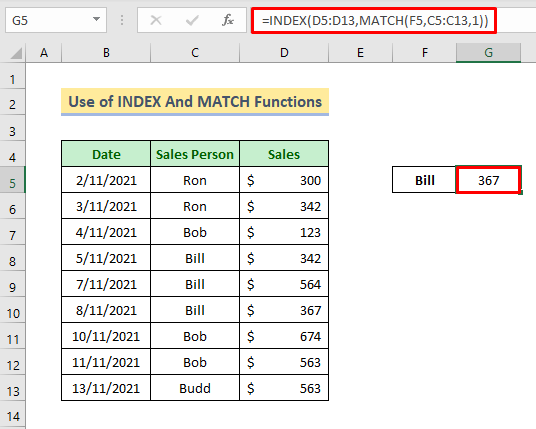
👉 फ़ॉर्मूला कैसे काम करता है:
➥ MATCH(F5,C5:C13,1)
यहां MATCH फ़ंक्शन का उपयोग आरोही क्रम में सॉर्ट किए गए आइटम के लिए सेल F5 का मान ज्ञात करने के लिए किया जाता है सरणी C5:C13 से। तीसरा तर्क '1' सेट करना अनुमानित दर्शाता हैमिलान। अब फ़ंक्शन वापस आ जाएगा-
6
यह वास्तव में पहली प्रविष्टि से गिने जाने वाली पंक्ति संख्या दिखा रहा है।
➥ INDEX(D5:D13,MATCH(F5,C5:C13,1))
और INDEX फ़ंक्शन संबंधित बिक्री देगा ( D5:D13) सरणी से पिछले मैच के अनुसार ( C5:C13) जो वापस आ जाएगा-
367
यह वास्तव में सेल F5
विधि 3: कॉलम में अंतिम मान ज्ञात करने के लिए INDEX, MAX, SUMPRODUCT और ROW फ़ंक्शंस का संयोजन
अब हम कार्य को INDEX, MAX, SUMPRODUCT, और ROW कार्यों के संयोजन से करेंगे। ROW फ़ंक्शन पंक्ति संख्या खोजेगा। SUMPRODUCT एक ऐसा फंक्शन है जो सेल या सरणियों की एक श्रृंखला को गुणा करता है और उत्पादों का योग लौटाता है। MAX फ़ंक्शन अधिकतम संख्या खोजेगा। और INDEX फ़ंक्शन किसी तालिका या श्रेणी के भीतर मान या मान का संदर्भ लौटाता है।
चरण:
➦ इसमें संपादन सक्षम करें सेल F7
➦ नीचे दिए गए सूत्र को कॉपी और पेस्ट करें:
=INDEX($C$5:$C$13,SUMPRODUCT(MAX(ROW($B$5:$B$13)*($E$7=$B$5:$B$13))-4)) ➦ और एंटर दबाएं बटन।
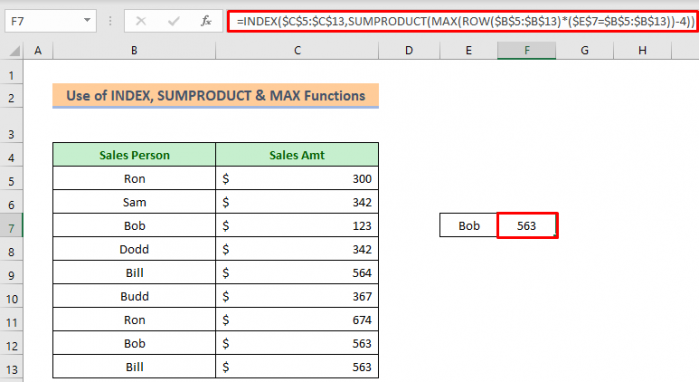
👉 फॉर्मूला कैसे काम करता है:
➥ ROW($B$5:$B$13)
ROW फ़ंक्शन सरणी के लिए पंक्ति संख्या दिखाएगा जो इस रूप में वापस आएगा-
{ 5;6;7;8;9;10;11;12;13
➥ ($E$7=$B$5:$B$13)
यहाँ सेल E7 हमारा लुकअप मान है और यहसूत्र इसे सरणी B5:B13 के माध्यम से मिलाएगा। फिर यह वापस आ जाएगा-
{FALSE;FALSE;FALSE;FALSE;TRUE;FALSE;FALSE;FALSE;TRUE}
➥ ROW($B$5:$B$13)*($E$7=$B$5:$B$13)
यह पिछले दो सूत्रों का गुणन है जो वास्तव में संगत पंक्ति संख्याएँ। FALSE का अर्थ 0 और TRUE का अर्थ 1 है। तो गुणा के बाद, यह वापस आ जाएगा-
{0;0;0;0;9;0;0;0;13}
➥ MAX(ROW($B$5:$B$13)*($E$7=$B$5:$B$13))
MAX फ़ंक्शन पिछले परिणाम से अधिकतम मान प्राप्त करेगा जो
13
➥ SUMPRODUCT(MAX(ROW($) के रूप में वापस आएगा B$5:$B$13)*($E$7=$B$5:$B$13))-4)
अब पंक्ति खोजने के लिए SUMPRODUCT फ़ंक्शन का उपयोग किया जाता है सरणी में संख्या । जैसे ही हमारी सूची 5वीं पंक्ति से शुरू होती है, 4 को घटा दिया गया है। तो हमारी सूची में बिल की अंतिम घटना की स्थिति 9 है, इसलिए सूत्र इस रूप में वापस आ जाएगा-
9 ।
➥ INDEX($C$5:$C$13,SUMPRODUCT(MAX(ROW($B$5:$B$13)*($E$7=$B$5: $B$13))-4))
INDEX फ़ंक्शन का उपयोग अंतिम मिलान किए गए नाम की बिक्री का पता लगाने के लिए किया जाता है। और यह वापस आ जाएगा-
563
यह बिल के लिए हमारी आखिरी घटना है।
विधि 4 : कॉलम में किसी मान की अंतिम घटना का पता लगाने के लिए एक्सेल वीबीए का उपयोग करें
यदि आप एक्सेल में कोड करना पसंद करते हैं, तो यह विधि आपके लिए उपयुक्त है। हमVBA विधि का उपयोग करके पिछला ऑपरेशन भी कर सकते हैं। आइए निम्नलिखित चरणों से गुजरते हैं कि हम इसे आसानी से कैसे कर सकते हैं।
उसके लिए, सबसे पहले, मैं अद्वितीय नामों के लिए एक ड्रॉपडाउन बार बनाऊंगा। फिर मैं VBA का उपयोग करके एक नया उपयोगकर्ता-परिभाषित फ़ंक्शन " LastItemLookup " बनाऊंगा जिसका उपयोग हम अंतिम घटना को खोजने के लिए करेंगे।
चरण 1 :
➦ सबसे पहले, मुख्य शीट से अद्वितीय नामों को एक नई शीट में कॉपी करें।
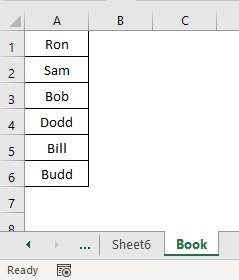
चरण 2:
➦ इसके बाद मेन शीट पर जाएं। किसी भी नए सेल को सक्रिय करें। मैंने E5 चुना।
➦ डेटा > डेटा उपकरण > डेटा सत्यापन।
एक संवाद बॉक्स दिखाई देगा।
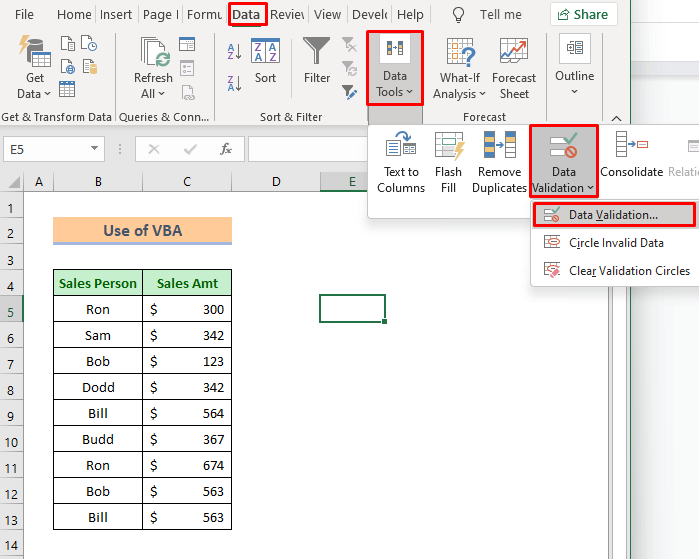
चरण 3: <3
➦ अनुमति बार से सूची का चयन करें।>bar.
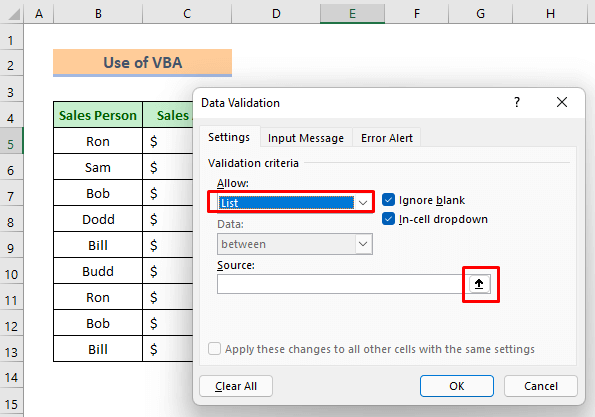
चरण 4:
➦ उसके बाद अपनी नई शीट पर जाएं और अद्वितीय नामों का चयन करें।
➦ प्रेस ओके
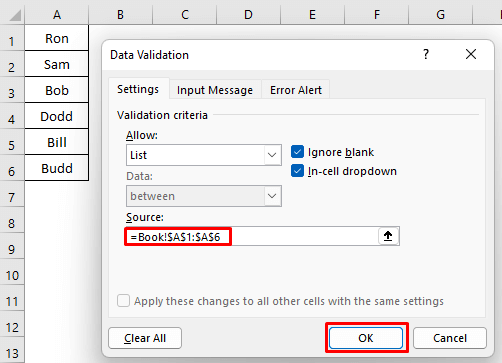
देखें डाउन एरो साइन उस सेल के दाईं ओर दिखाया गया है। यहां क्लिक करके आप कोई भी नाम चुन सकते हैं। इससे हमारा समय बचेगा क्योंकि हमें हर बार नाम टाइप करने की आवश्यकता नहीं पड़ेगी।
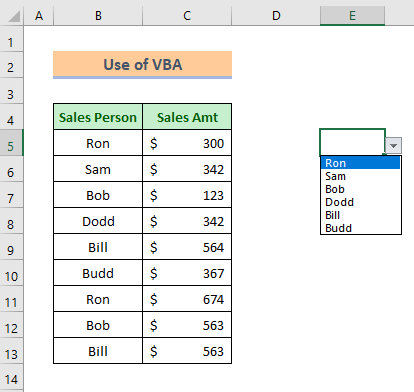
अब हम LastItemLookup के नाम से एक नया फंक्शन बनाएंगे एक्सेल VBA।
चरण 5:
➦ R राइट-क्लिक शीट के नाम पर आपका माउस।<3
➦ संदर्भ मेनू से कोड देखें चुनें।
एक VBA विंडो खुलेगी।
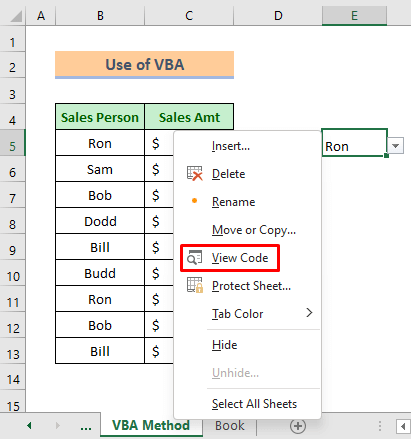
चरण 6:
➦ दिए गए कोड टाइप करेंनीचे:
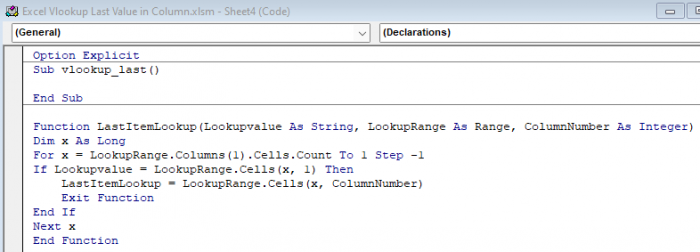
1549
चरण 7:
➦ फिर कोड चलाने के लिए प्ले बटन दबाएं। एक डायलॉग बॉक्स जिसका नाम मैक्रोज़ दिखाई देगा।
➦ रन क्लिक करें।
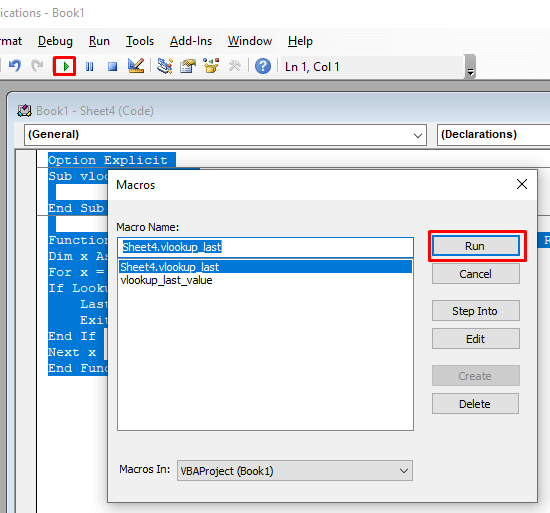
हमारा नया फंक्शन अब तैयार है।
चरण 8:
➦ अब अपनी वर्कशीट पर वापस लौटें।
➦ सक्रिय सेल F5
➦ नए फ़ंक्शन के साथ नीचे दिया गया सूत्र टाइप करें।
=LastItemLookup(E5,B5:C13,2) ➦ प्रेस दर्ज करें प्राप्त करने के लिए Ron के लिए अंतिम घटना परिणाम।
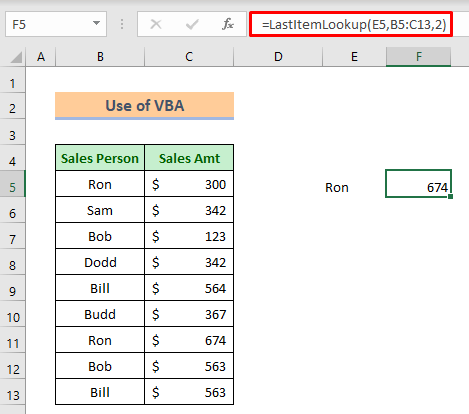
अब जब आप किसी भी विक्रेता का नाम चुनेंगे तो आपको उसकी अंतिम घटना मान मिलेगा।
<0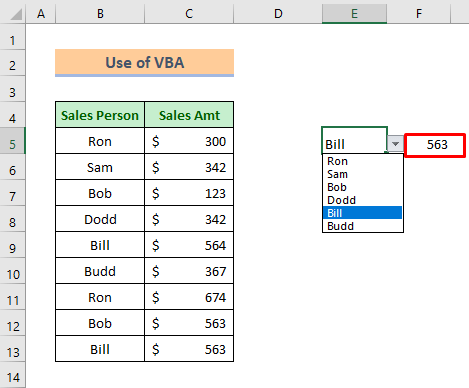
निष्कर्ष
मुझे आशा है कि ऊपर बताए गए सभी तरीके एक कॉलम में अंतिम मान को देखने के लिए पर्याप्त होंगे। बेझिझक टिप्पणी अनुभाग में कोई भी प्रश्न पूछें और कृपया मुझे प्रतिक्रिया दें

